如何用PS加AI绘制插画发布时间:暂无
1.打开【PS】软件,【Ctrl+N】新建2580*1170像素的画布,【填充】深蓝色,【Ctrl+S】保存-双11全景图。
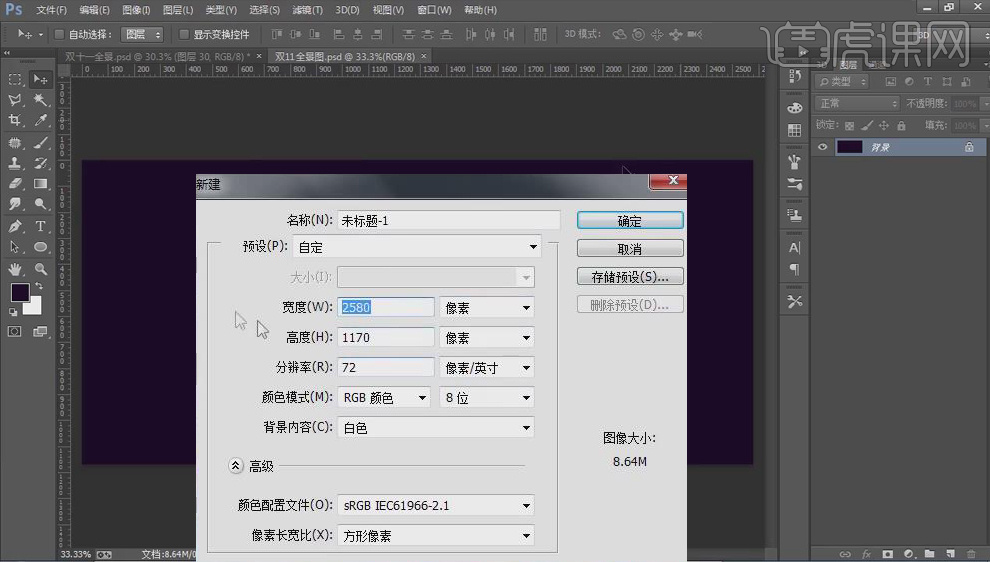
2.打开【AI】软件,【Ctrl+N】新建2580*1170像素的文档,【Ctrl+S】保存,【矩形工具】绘制矩形,关闭【描边】,【填充】蓝色,【效果】-【3D】-【凸出和斜角】,再将立体体缩小点。
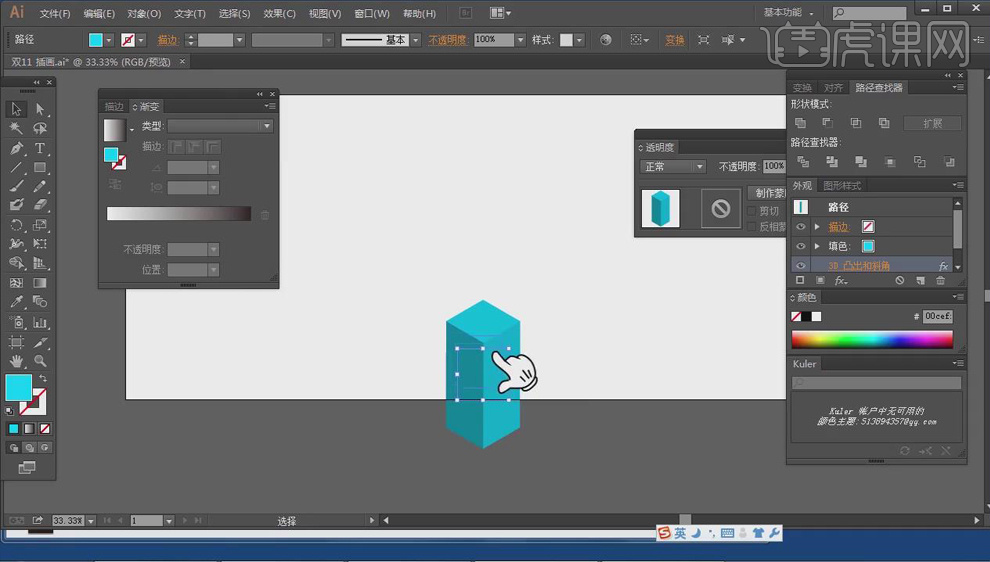
3.【选中】立方体,【对象】-【扩展外观】,【右键】-【取消编组】,使每个面独立,【矩形工具】框选背景,【填充】深色,【Ctrl+2】锁定,拖入调色块素材。
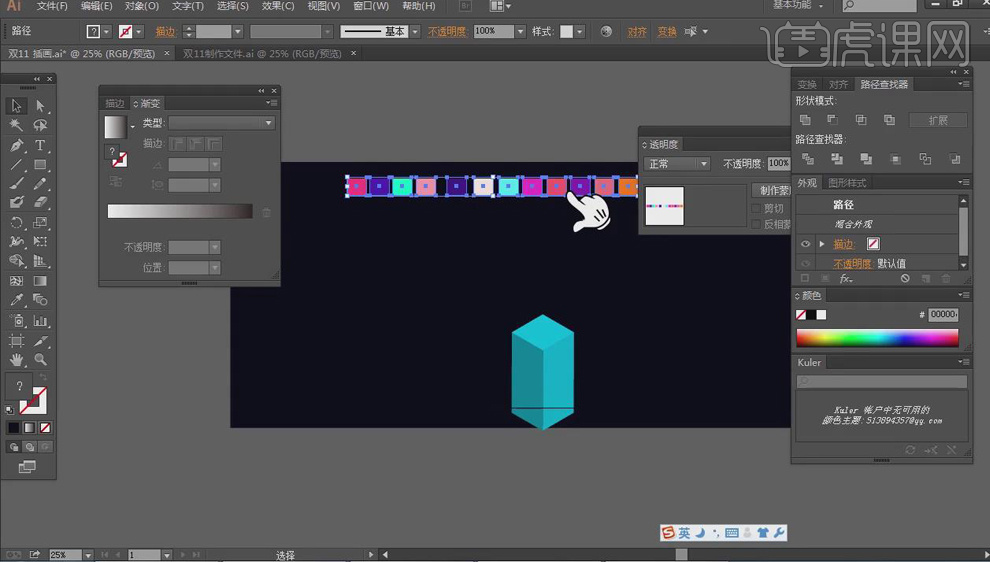
4.立方体每个面【填充】不同颜色,【选中】蓝色的面,【Alt】移动复制到对面,【Ctrl+X】剪切紫色的侧面和枚红色的顶面,【选中】蓝色的面,添加【渐变】颜色。
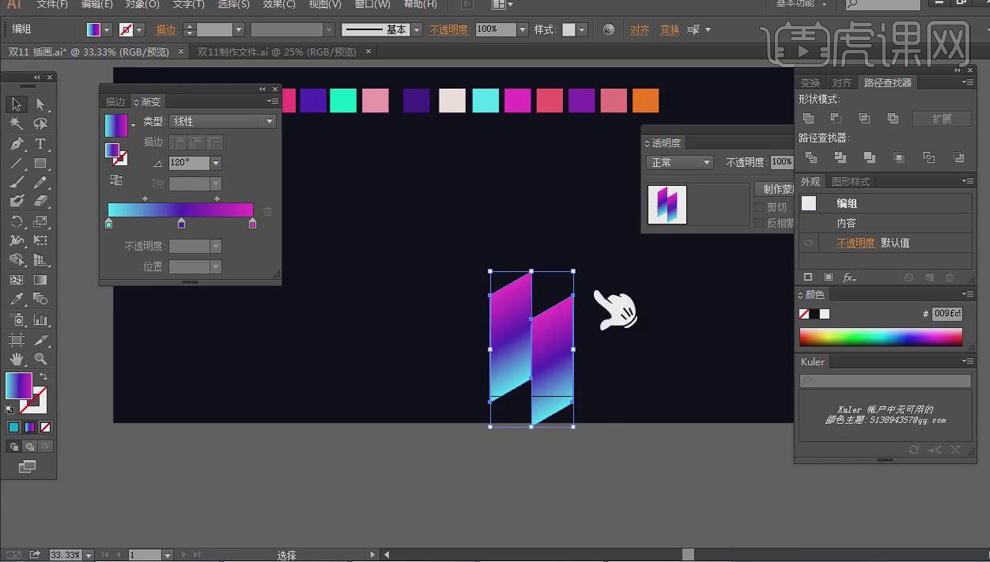
5.【选中】渐变的两个面,选择【混合选项】,【调整】面的顺序,再降低前后两个面的不透明度为80%。
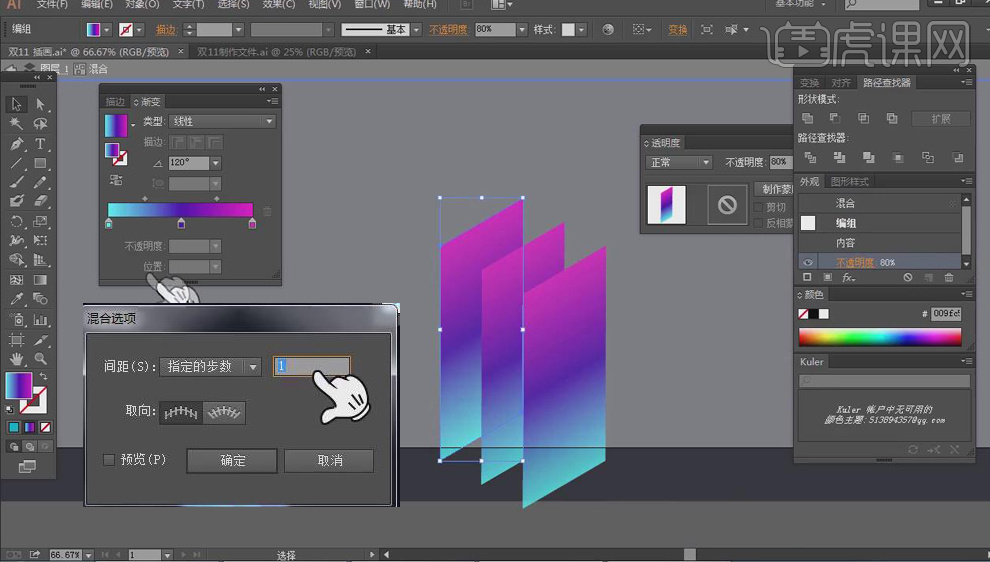
6.【Ctrl+F】原位粘贴紫色的侧面和枚红色的顶面,为侧面【填充】深蓝色,不透明度为50%,【Ctrl+C】复制顶面,【Ctrl+F】原位粘贴,添加【渐变】颜色。
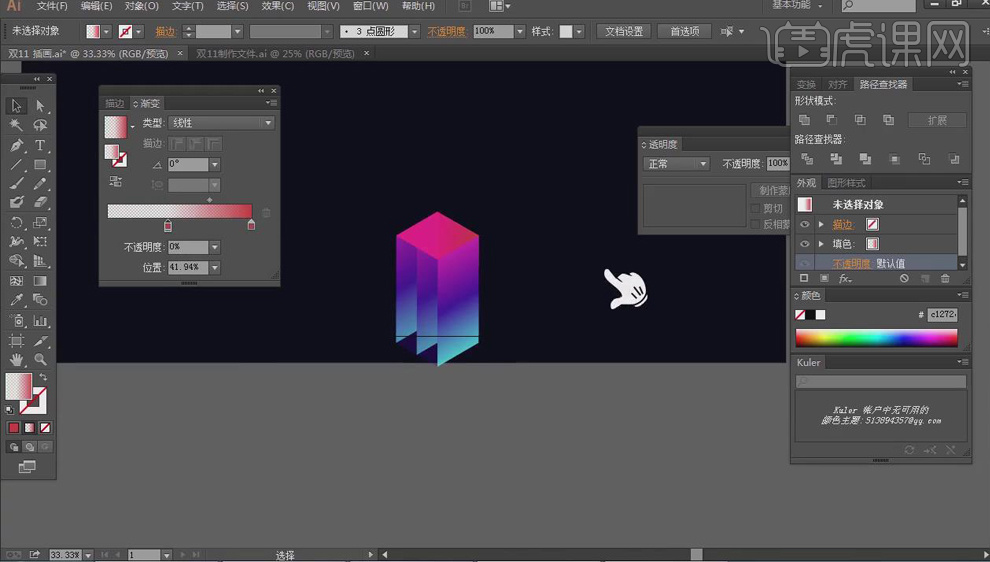
7.【Ctrl+C】复制正面,【Ctrl+F】原位粘贴,添加【渐变】颜色,【Ctrl+S】保存。
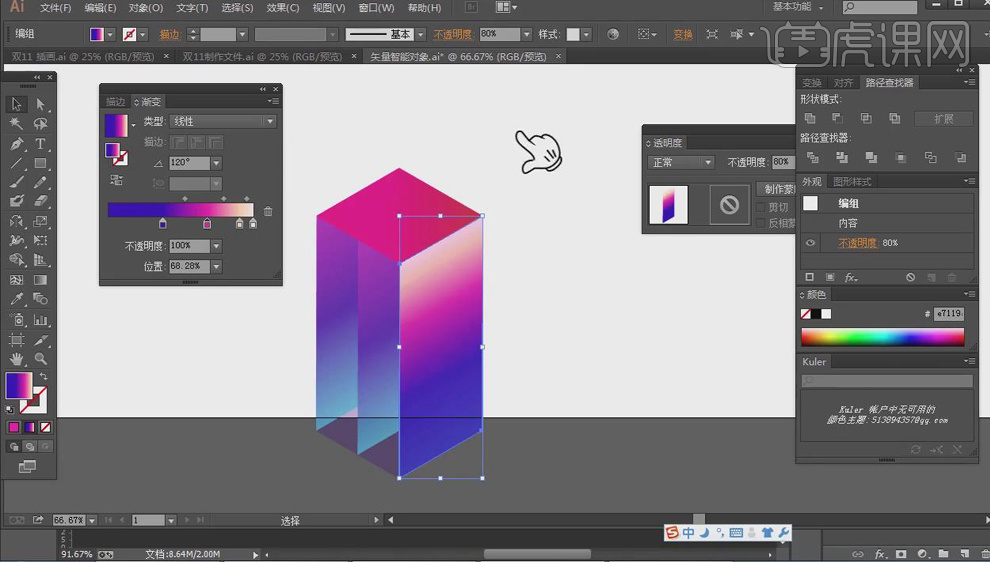
8.将做好的立方体拖入【PS】中,【调整】其位置,添加【色阶】,调整立方体颜色,【Alt+单击图层间】创建剪切蒙版。
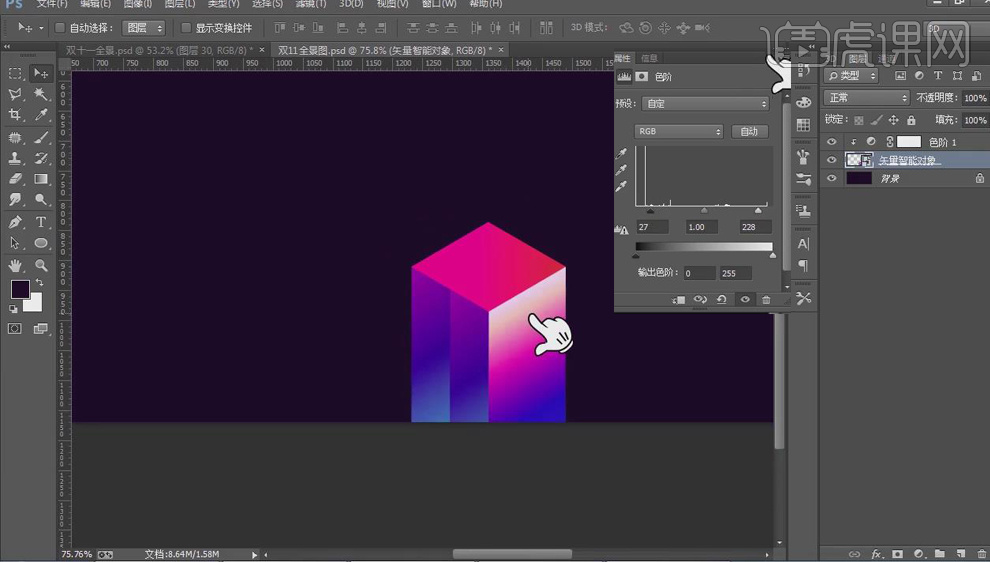
9.回到【AI】,【矩形工具】绘制矩形,【填充】玫红色,【效果】-【3D】-【凸出和斜角】,【厚度】-【200】,【对象】-【扩展外观】,【右键】-【取消编组】,每个面【填充】不同颜色。
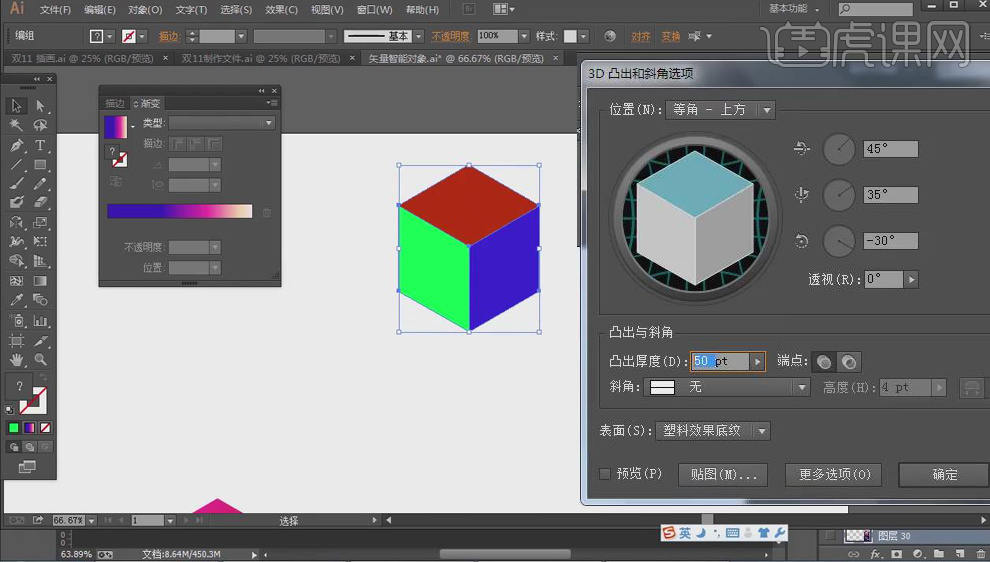
10.将做好的立方体拖入【PS】中,【选中】下面的立方体和色阶层,【右键】-【转化为智能对象】,【Ctrl+T】调整上面盒子的大小、位置。
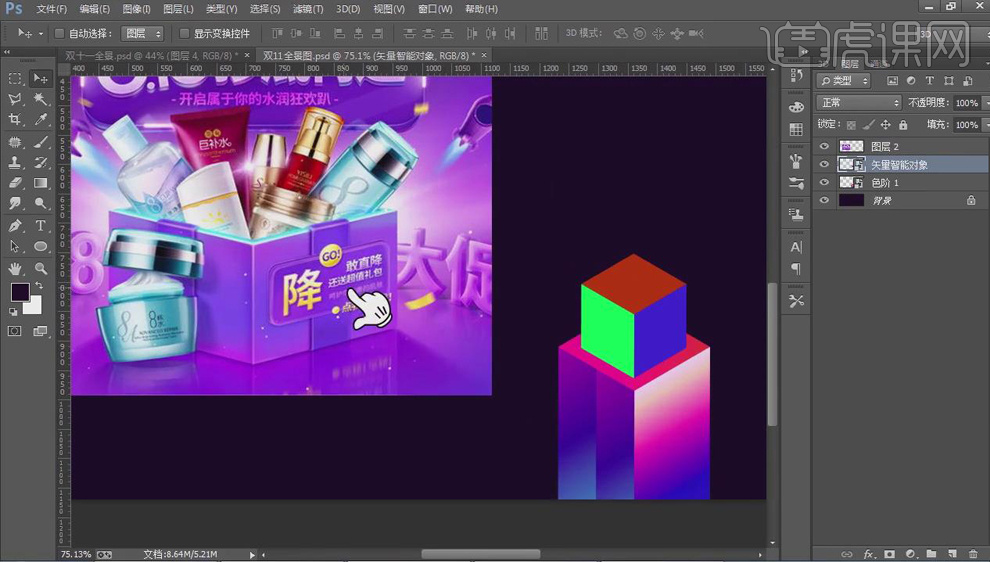
11.拖入参考图,【新建】图层,【魔棒工具】选中上面盒子的蓝色面,【填充】蓝紫色,再【新建】图层,【Alt+单击图层间】创建剪切蒙版,选择【画笔工具】,降低其不透明度,在这个面的四周补光。
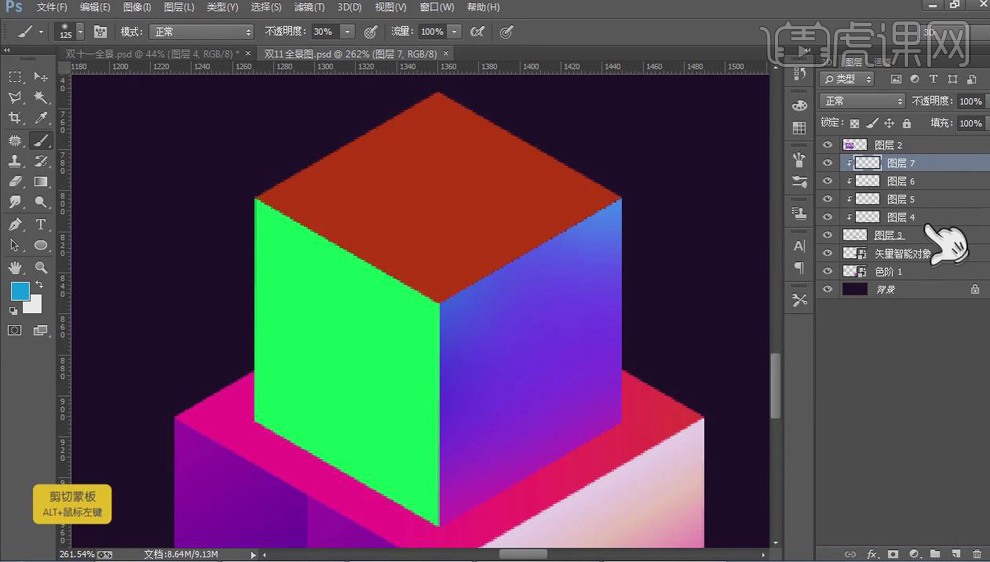
12.【Ctrl+G】将右侧面打组,同样方法制作出左侧面,再【Ctrl+G】打组。
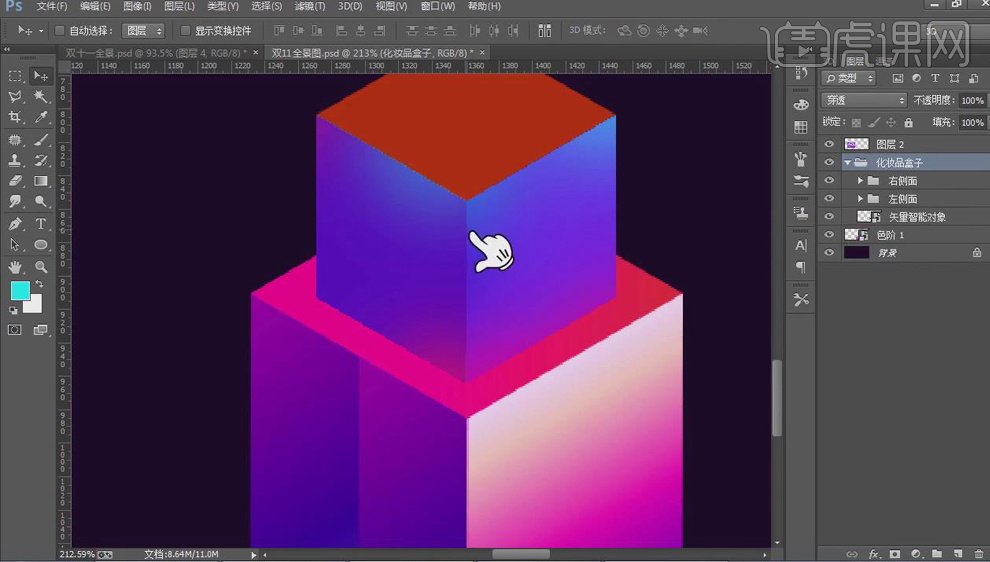
13.【新建】图层,【画笔工具】画出亮的侧边,【Ctrl+J】复制一层,【Ctrl+E】将这两个图层合并,添加【蒙版】,【渐变工具】拉一个渐变。
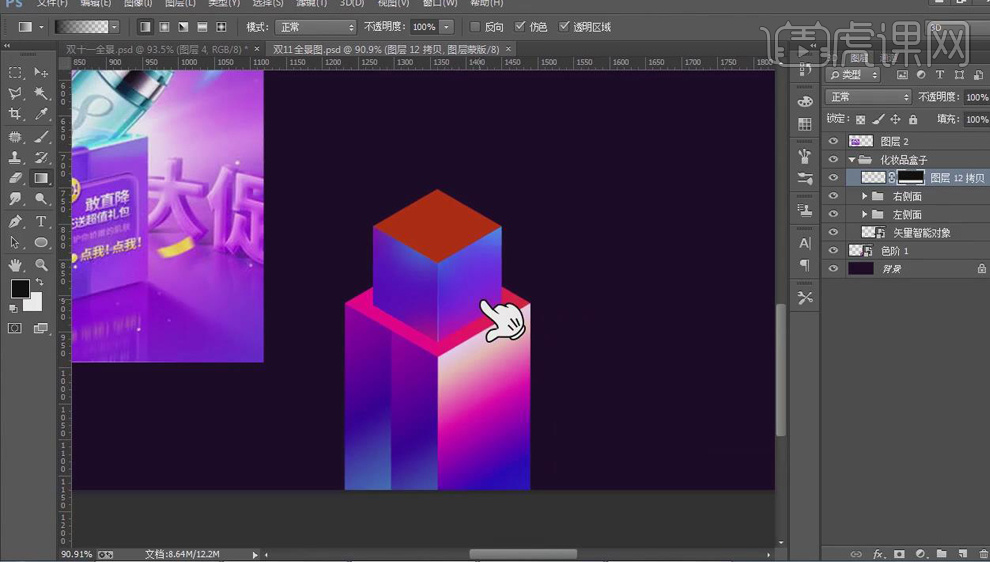
14.【魔棒工具】选中顶面,【填充】青蓝色,【Ctrl+J】复制一层,【Ctrl+单击图层缩览图】调出选区,【右键】-【变换选区】,将其缩小,【Delete】删除,【Ctrl+G】打组-顶层。
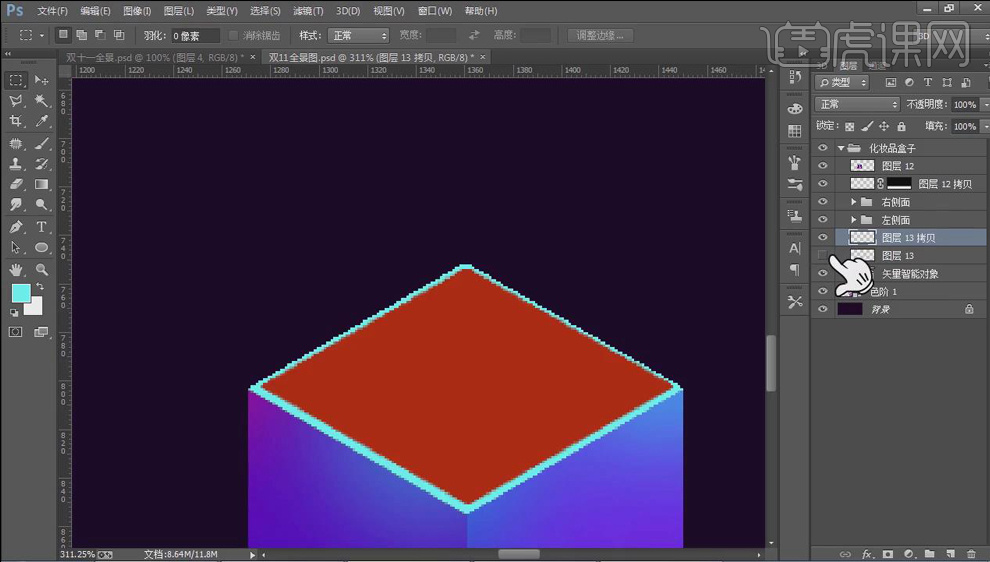
15.拖入化妆品瓶子素材,【Ctrl+T】调整其大小、位置,将盒子顶层的外边图层移至最上方,【选框工具】框选出遮挡瓶子的盒子外边,【Delete】删除。
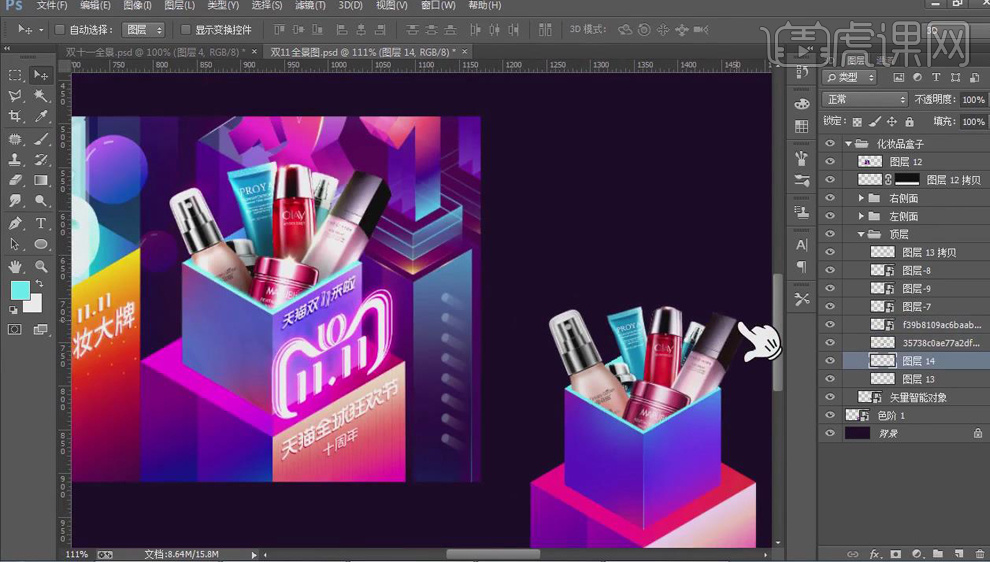
16.【新建】图层,【Alt+单击图层间】创建剪切蒙版,选择【画笔工具】,降低其不透明度,做出化妆品瓶子间的遮挡关系。
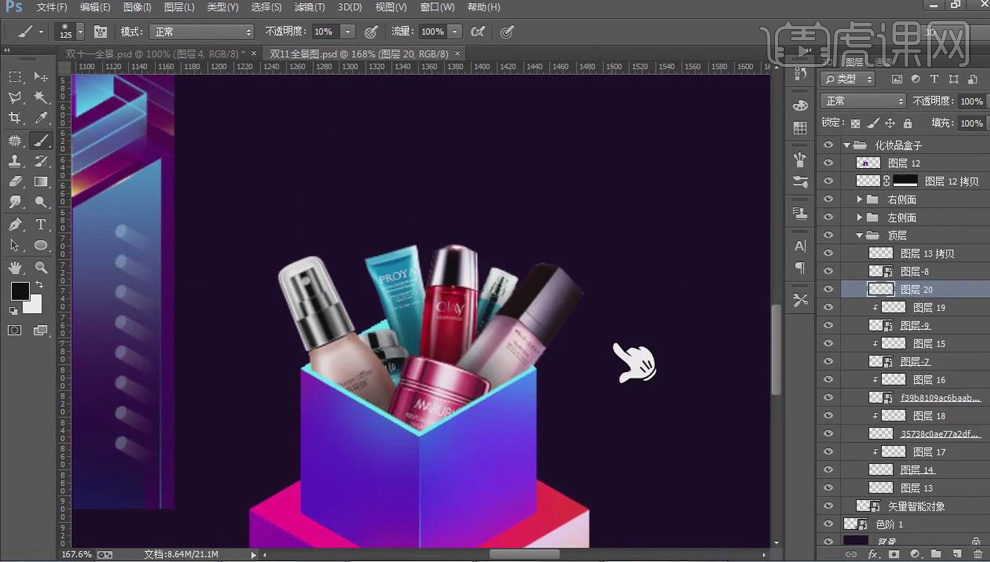
17.【选中】所以化妆品图层,【右键】-【转化为智能对象】,添加【色阶】,【调整】化妆品整体颜色。
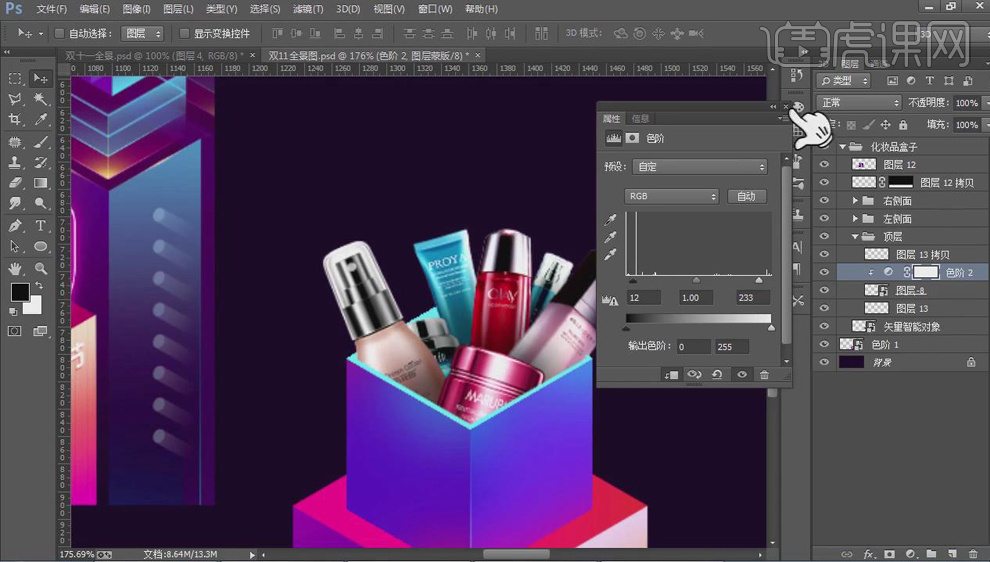
18.【选中】盒子顶层的外边图层,【Ctrl+J】复制一层,【滤镜】-【模糊】-【高斯模糊】,【选框工具】框多余的部分,【Delete】删除。
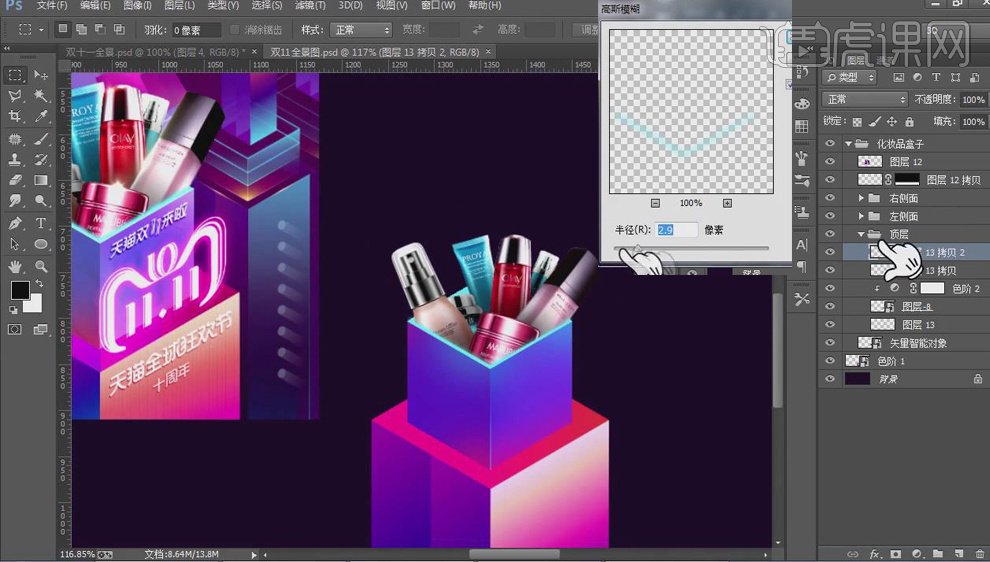
19.【矩形工具】在盒子上方绘制一个矩形,【钢笔工具】在矩形下边中间添加一个锚点,【直接选择工具】调整矩形形状,【填充】亮蓝色,添加【蒙版】,【渐变工具】拉一个渐变,增加【羽化】,降低图层不透明度。
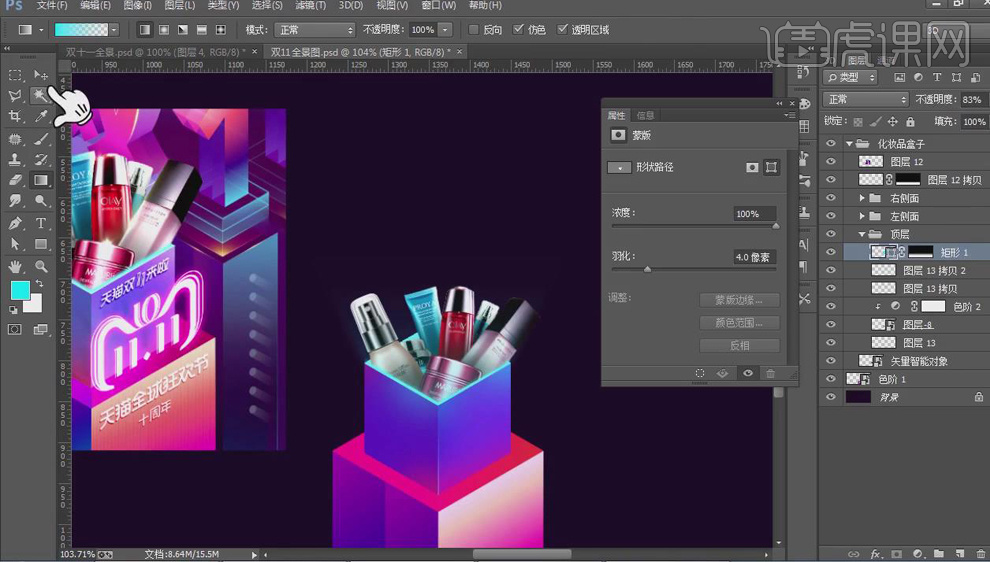
20.【选中】右侧面图层,【右键】-【转化为智能对象】,添加【色阶】,【调整】右侧面亮度。
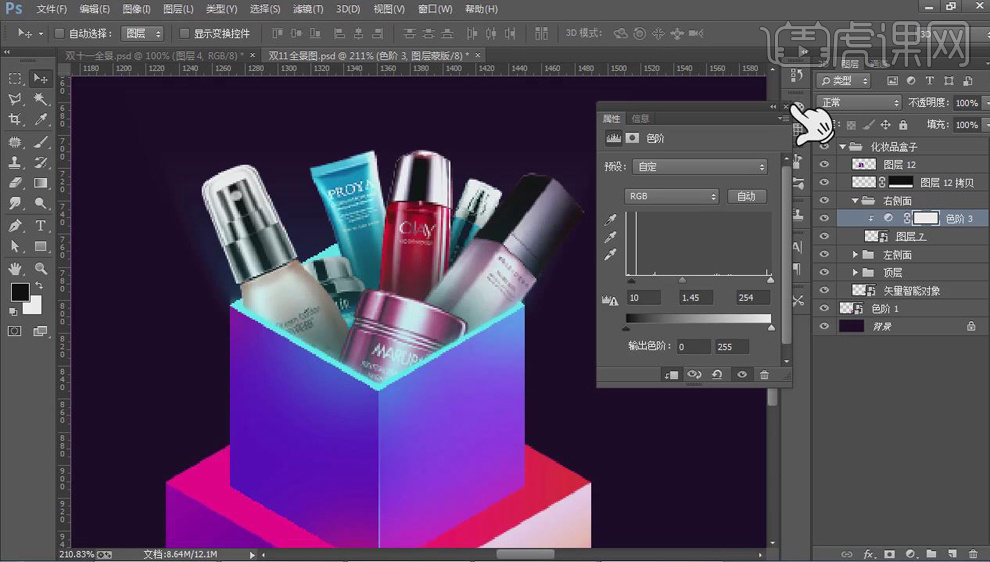
21.拖入天猫logo素材到【AI】中,【选中】logo文字,【效果】-【3D】-【凸出和斜角】,【位置】-【等角-右方】,【厚度】-【0】,【对象】-【扩展外观】。
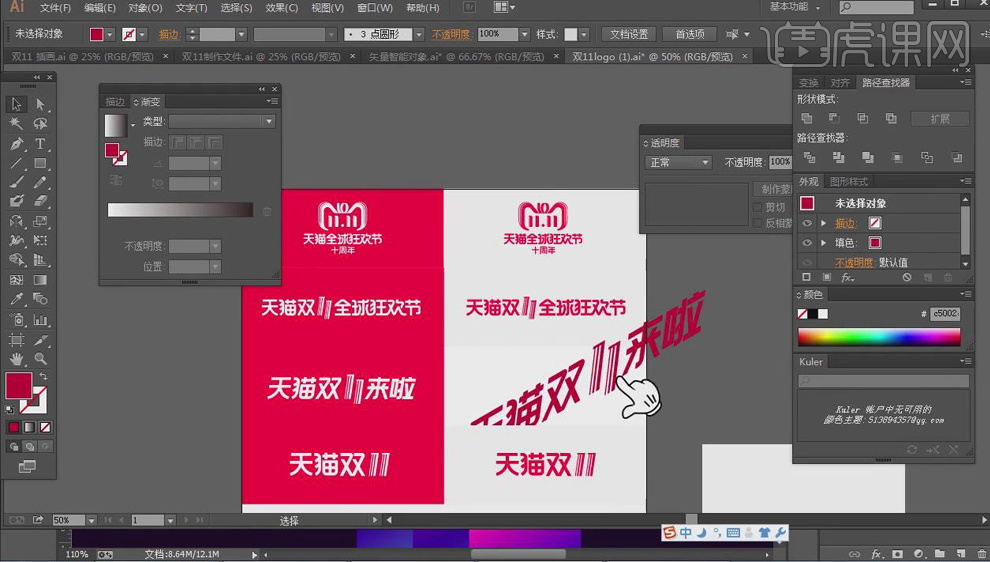
22.将做好的天猫logo拖入到【PS】中,【Ctrl+T】调整其大小、位置,【图层样式】-白色【颜色叠加】、【投影】。

23.同样方法在【AI】中制作另一个天猫logo,再拖入到【PS】中。
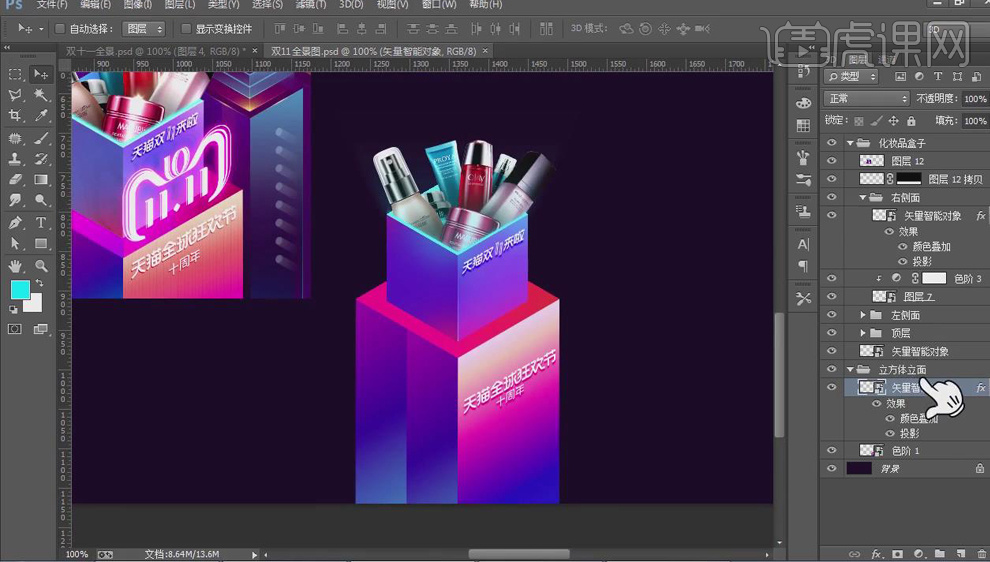
24.在【AI】中制作天猫头像,再拖入到【PS】中,【图层样式】-白色【颜色叠加】、【外发光】、【内发光】。

25.【Ctrl+J】复制天猫头像图层,【删除】图层样式,【右键】-【栅格化图层】,【填充】黑色,将其图层移至下方,【调整】影子位置,【右键】-【转化为智能对象】,【滤镜】-【模糊】-【高斯模糊】,降低图层不透明度。
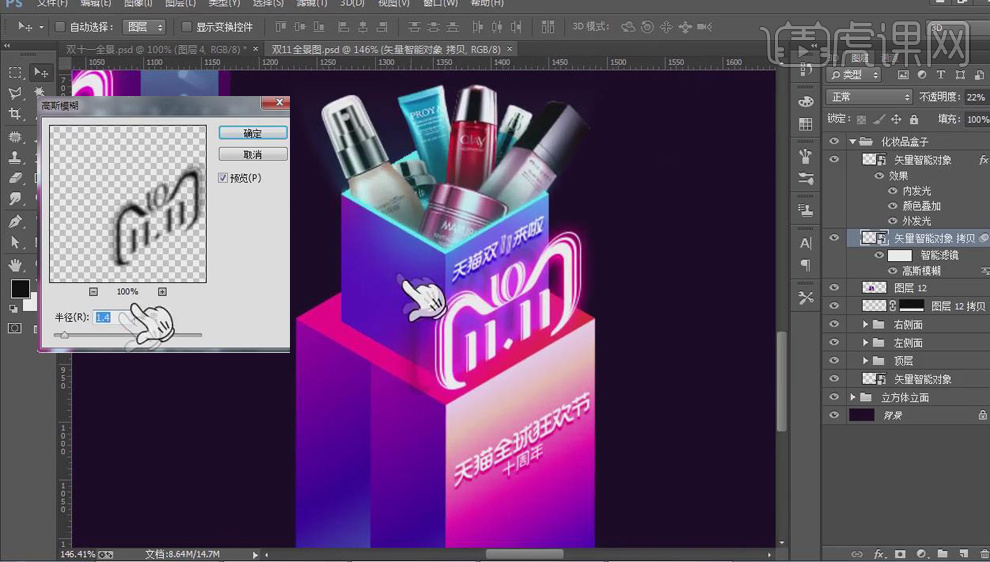
26.【选中】影子图层,【右键】-【转化为智能对象】、【栅格化图层】,【选框工具】框选左侧影子,【右键】-【通过剪切图层】,【Ctrl+T】选中,【Ctrl+Shift】斜切,添加【蒙版】,【渐变工具】拉一个渐变,降低图层不透明度。

27.【双击】智能对象进入下面的盒子,【直线工具】画一条条竖线,【Ctrl+Alt+T】复制并自由变换,向右移动【1像素】,【Ctrl+Alt+Shift+T】复制至满屏,【快速选择工具】选中面上线条,添加【蒙版】,【Ctrl+S】保存。
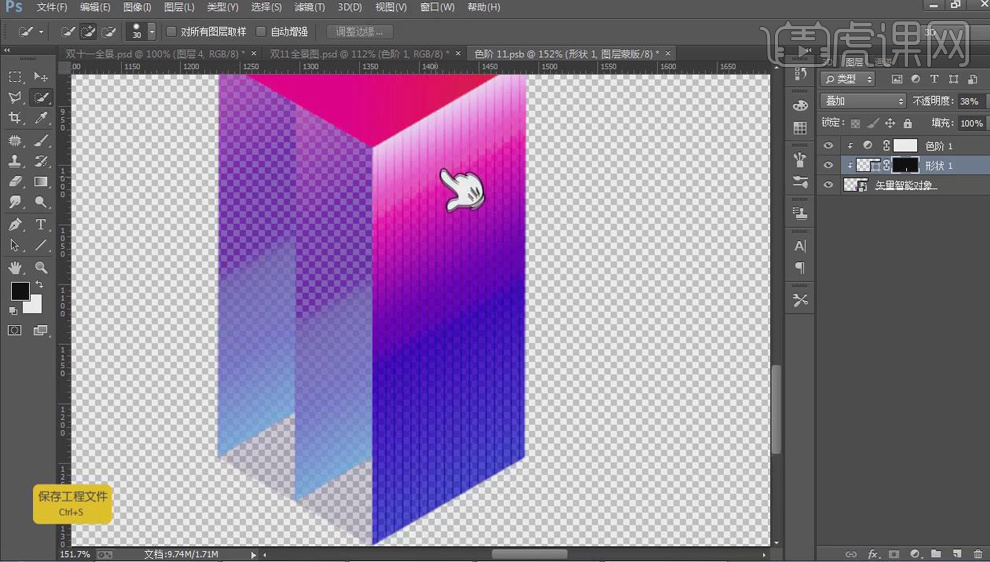
28.最终效果图如图所示。




















